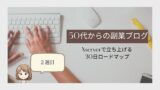ここまででブログの土台と記事の形が整いました。
いよいよブログを収益につなげる準備を始めるステップです。
「副業として収入を得たい」という思いを現実に近づけるステップです。
ASPに登録して広告を貼れるようにしたり、Amazonや楽天の商品を紹介できる準備を進めます。
この1週間でやることは「広告を貼れる状態を作る」「収益化の型で記事を書く」「分析ツールを導入する」といった大事な流れになります。
また、記事の書き方を収益化につながりやすい型(レビュー・比較・体験談)で学び、実際に記事を書いていきます。
後半ではアナリティクスやサーチコンソールなどの分析ツールも導入し、ブログを長く続けられる環境を整えていきます。
この週を終えるころには、「収益の入口」と「継続の仕組み」ができあがります。
パートや家事と両立しながらでも進められるように、毎日の作業は小さく分けてありますので安心してくださいね。
ただし正直に言うと、ここからの内容は1週間で一気に進めなくても大丈夫です。
ASP登録や記事作成は申込みや確認に時間がかかることもあるので、ゆっくり取り組んで構いません。
「この週の作業を2〜3週間かけて進める」くらいの気持ちで大丈夫です。
大切なのは、あせらず収益化の入り口と継続の仕組みをしっかり作ること。
ここまで積み上げてきた土台に、収益と成長のための道を整えていきましょう。
この1~2週間でやることは次のとおりです。
- Day22:ASP(A8.net)に登録する
- Day23:もしもアフィリエイトでAmazon・楽天を使えるようにする
- Day24:収益化記事の型(レビュー・比較・体験談)を学ぶ
- Day25:記事3本目を書く(レビュー系)
- Day26:記事4本目を書く(比較系)
- Day27:アナリティクス・サーチコンソールを導入
- Day28:サイト全体を見直す(デザイン・動作確認)
- Day29:ブログ更新を習慣化する工夫(時短術)
- Day30:これまでのまとめ+今後の更新方針を決める
このシリーズは、50代・パート主婦でも続けられる副業ブログ作りをテーマにしています。
専門用語はできるだけ使わず、1日15〜30分の隙間時間で進められるように流れを組んでいます。
「ブログを「形」に近づけたい!」と思っている方にぴったりの内容です。
\この記事を読むと分かること/
- ASPの登録とセルフバックの始め方
- Amazon・楽天を紹介できる仕組み
- 収益化しやすい記事の型(レビュー・比較・体験談)
- ブログを続けるための習慣化・時短の工夫
それでは、4週目「収益化と継続の仕組みを整える」を一緒に進めていきましょう。
Day22|A8.netに登録する
4週目の最初のステップは、国内最大級のASP(アフィリエイト・サービス・プロバイダー)であるA8.netに登録することです。
A8.netは案件数がとても多く、初心者から上級者まで幅広く利用されています。
登録は無料で、広告を貼る準備がすぐに整うので、まず最初に取り組むのに最適です。
ASPとは「広告を提供する会社」のことです。
ブログに広告を貼りたいときは、まずASPに登録して、案件を探すのが基本の流れになります。
登録手順はとてもシンプルです。
- Step1
- Step2「無料会員登録はこちら」をクリック
- Step3メールアドレスを入力
- Step4確認メールが届くので、記載されたURLをクリックして本登録に進む
- Step5氏名・住所・電話番号などの基本情報を入力
- Step6ブログのURLや口座情報を登録
ブログの記事が少なくても登録できますので安心してください。
ログイン後はすぐに広告案件を検索できるようになります。
登録時のポイント
- メールは必ず届くアドレス(Gmail推奨)を使う
- ブログのURLは必須(記事数が少なくてもOK)
- 口座情報は後からでも登録できるが、最初に入れておくとスムーズ
よくある質問:
「まだ記事が少ないけど大丈夫?」 → はい、A8.netは記事がほとんどなくても登録できます。最初の段階から問題ありません。
Day22では、A8.netへの会員登録を行いました。
これでアフィリエイト広告を使える準備が整いましたね。
Day23|もしもアフィリエイトに登録してAmazon・楽天を使う
A8.netに続いて登録しておきたいASPがもしもアフィリエイトです。
特にAmazon・楽天市場・Yahoo!ショッピングの商品を紹介できるのが大きな特徴です。
副業ブログで大きな強みになるのが、Amazon・楽天・Yahoo!の商品を紹介できることです。
ほとんどの読者は日用品や本、家電などをAmazonや楽天で買っているため、ここを押さえておくと収益化の幅が一気に広がります。
これらは生活に身近な商品が多いため、初心者でも記事に取り入れやすく、クリックや購入につながりやすいです。
もしもアフィリエイトは「W報酬制度」があり、通常の成果報酬に加えてボーナス報酬も受け取れます。
初心者でも収益化しやすいASPとして定番です。
登録方法はシンプルで、A8.netとほぼ同じ流れです。
こちらの記事に詳しく書いているので参考にしてくださいね。
まずは、会員登録をしましょう。↓
もしもアフィリエイト経由で始めるメリット
Amazonに直接「アソシエイト」で申請する方法もありますが、初心者には少しハードルが高めです。
一方で もしもアフィリエイト経由 なら、以下のメリットがあります。
- 申請や管理がわかりやすい
- 成果の承認率が高め
- 振込手数料が無料
- Amazon本家にある「180日以内に3件の成果が必要」という条件がない
特にこの「180日以内に3件」のルールがない点は大きな安心材料。
本家だと半年以内に3件売れないと提携解除されてしまいますが、もしも経由ならそうした制限はなく、じっくり取り組むことができます。
登録が済んだら、管理画面からプロモーション検索をして「Amazon.co.jp」「楽天市場」「Yahoo!ショッピング」を探し、提携申請を行いましょう。
楽天やYahoo!は即時承認、Amazonは数日で審査結果が届きます。
- 楽天は即日OK → 幅広い商品をすぐに紹介できる
- Yahoo!ショッピングも即時承認 → 日用品の紹介に強い
- Amazonは数日後に承認 → 記事が2〜3本あれば通りやすい
提携後に便利な「かんたんリンク」
提携が承認されたら、かんたんリンク というツールを使うと便利です。
Amazon・楽天・Yahooショッピングのリンクをまとめて表示できるので、読者が自分の好きなショップで買いやすくなり、成果につながりやすくなります。
👉 かんたんリンクの詳しい使い方は、こちらの記事で解説しています。
Day23では、もしもアフィリエイトに登録し、Amazonや楽天を紹介できる準備を整えました。
これで身近な商品を紹介しながら収益化を始めることができます。
Day24|収益化記事の型(レビュー・比較・体験談)を学ぶ
ブログで収益を得るためには「どんな記事を書くか」がとても大切です。
日記のような記事ではなかなか収益につながりません。
そこで、収益化に効果的な記事の型を知っておくことが重要です。
収益化記事には基本の3つの型があります。
- レビュー記事: 実際に使った感想をまとめる
- 比較記事: 複数の商品を並べて違いを整理する
- 体験談記事: 悩みから解決までをストーリーにする
レビュー記事は、商品やサービスを実際に使った感想を書くのがポイントです。
良い点と気になる点を正直に書き、さらに写真やスクリーンショットを入れると信頼性が高まります。
比較記事は、同じジャンルの商品を2~3個並べて特徴を整理する形式です。
表や箇条書きを活用し、「どんな人におすすめか」を示すと、読者が選びやすくなります。
体験談記事は、自分の悩みや困りごとから始めて、どう解決したか、実際にどう変わったかを書くストーリーです。
同じ悩みを持つ人が共感して行動につなげやすい記事になります。
これらの型は組み合わせても効果的です。
- レビュー+体験談 → 使用感とリアルな変化を同時に伝えられる
- 比較+体験談 → 最終的にどの商品を選んだかがわかり説得力が増す

日記みたいに書いても、なかなか成果につながらなかったんです…

それならレビュー・比較・体験談の型を意識してみましょう。
収益化しやすくなりますよ!
まとめると、収益化記事には「レビュー」「比較」「体験談」の3つの型が基本です。
これを押さえることで読者に役立ち、成果につながりやすい記事になります。
↓こちらで、それぞれの基本の型を解説しています。
Day25|記事3本目を書く(レビュー系)
今日は「レビュー記事」を1本書いて仕上げます。
レビューは収益化の中心になる記事です。
読者の悩みから入り、実際に使った感想を正直に書くことで、信頼されやすくなります。
ここでは、50代のブログ初心者でも書きやすい流れでテンプレート化しました。

レビューって宣伝っぽくならないか不安で…

良い点も気になる点も正直に。
写真や使用シーンを入れると、読み手の信頼がぐっと高まりますよ。
- (1)導入:悩み・きっかけ例文
「最近、◯◯に困っていました。
そこで【商品名】を試したのがきっかけです。
選んだ理由はシンプル、価格と口コミ、そして家事の合間に使える手軽さでした。」- 誰のどんな悩み向けか(例:時間がない、目が疲れる、片付けたい)
- 購入前に迷ったポイント(価格、サイズ、使いこなせるか)
- 決め手になった要素(レビュー数、保証、操作の簡単さ)
- (2)商品概要(かんたんに)例文
【商品名】は、【用途/一言で特徴】のアイテムです。
ここでは公式の基本情報を短くまとめます。- 主な機能:【例:◯◯モード、◯◯対応】
- サイズ・重さ:【例:幅◯cm/重さ◯g】
- 価格帯:【例:税込◯◯円(購入時)】
- (3)実際に使ってみた感想例文
私は【期間/頻度】使いました。
最初に感じたのは「◯◯がラク」という点。
一方で気になったのは「◯◯の調整が必要」という点です。- 良かった点:【例:操作が簡単/軽い/静か】
- 気になった点:【例:説明書が小さく読みにくい】
- 使い方のコツ:【例:最初に◯◯設定をすると失敗しにくい】
- (4)写真・スクリーンショットの入れどころ
ビフォー/アフター、使用中の様子、実サイズ比較の順で入れると伝わりやすいです。
スマホで撮る場合は、明るい場所+背景をすっきりさせると見栄えが良くなります。 - (5)どんな人におすすめ?例文
「◯◯に悩む人」「◯◯を時短したい人」に合います。
逆に、「◯◯を重視する人」には合わないかもしれません。向き・不向きを明記すると、読者が選びやすくなります。
- おすすめ:【例:簡単・軽量・静音を求める人】
- おすすめしにくい:【例:高出力やプロ用途を求める人】
- (6)よくある疑問に一言回答例文
Q:50代でも使いこなせる?
A:ボタン操作が少なく、初回だけ設定すればOK。文字が小さい場合は公式サイトの拡大表示の説明も便利でした。
Q:買う前に確認すべきことは?
A:置き場所・サイズ・電源コードの長さの3点です。 - (7)まとめ&行動の後押し例文
実際に使って「◯◯がラク」になったのが一番の収穫でした。
気になる点はあるものの、私にはメリットが大きいと感じています。
同じ悩みを持つ方には、一度チェックしてみる価値があるアイテムです。- まずは公式情報で仕様確認
- サイズと置き場所を計測
- 必要ならオプションの有無も確認
リンク例【商品名】の詳細を見る(公式)
価格を比較する(楽天)
価格を比較する(Amazon) - ▼コピペして差し替える箇所(チェックリスト)
- 【商品名】/【用途/一言で特徴】
- 主な機能・サイズ・価格帯(最新情報に更新)
- 良かった点/気になった点/コツ(あなたの実体験)
- おすすめ/おすすめしにくい(読者タイプで仕分け)
- リンク3種:公式・楽天・Amazon(もしも経由OK)
▼注意書き:
上の例文を参考にして、このチェックリストの部分をあなたの記事に合わせて差し替えてください。

写真はうまく撮れない…どうしよう?

昼間の自然光+背景を1色にするだけでOK。
手元・全体・サイズ比較の3枚が揃うと伝わります。
Day26|記事4本目を書く(比較系)
今日は「比較記事」を1本仕上げます。
比較記事は読者が迷っている瞬間に背中を押せるため、成約につながりやすい型です。
選び方の軸を先に示し、その軸で候補を公平に比べるのが成功のコツです。

AとB、どっちが自分に合うのか決めきれなくて…

価格・機能・使いやすさ・サポートの4軸で比べましょう。
向き/不向きも書くと選びやすくなりますよ。
- (1)導入:比較する理由と、迷いポイントの明確化例文
最近、家事の時短をしたくて【商品A】と【商品B】で迷っていました。私が重視したのは価格と扱いやすさ。
今回は同じ用途の2製品を、主婦目線で比べてみます。 - (2)今回比較する候補の概要(かんたんに)例文
【商品A】は軽くてシンプル操作が特徴。
【商品B】は多機能で細かな設定ができます。
どちらもサイズはコンパクトで、キッチンの棚にも置けました。 - (3)比較の軸を先に提示(読者が選びやすい4軸)例文
私は予算1万円、ボタン数が少ないこと、夜でも静かに使える点、連絡先が明記されたサポートを重視しました。
- 価格:買いやすさ、総コスト(オプション含む)
- 機能:できること、必要十分か
- 使い勝手:操作の簡単さ、片付けやすさ、静音など
- サポート:保証の有無、問い合わせのしやすさ
- (4)実際に使ってわかった違い(主観+客観)例文
【商品A】は直感操作で迷いにくい。
夜間の音も静かでした。
一方、【商品B】は細かい設定ができ、慣れると便利。
ただし最初は説明書を見ながらの操作になりました。- 良かった点(A):軽い/ワンタッチ/静音
- 気になった点(A):拡張機能は少ない
- 良かった点(B):多機能/細かい調整が可能
- 気になった点(B):最初は操作に慣れが必要
- (5)どんな人にどれが合う?(向き・不向き)例文
かんたん・時短を優先したいなら【商品A】。
自分好みに調整したいなら【商品B】が合います。
設置スペースが限られるならA、作業の幅を広げたいならBがおすすめ。 - (6)よくある疑問に一言回答例文
Q:50代でも使いこなせる?
A:ボタンが少ないAはとくに簡単。Bは最初だけ慣れが必要ですが、よく使う2機能だけ覚えれば十分でした。(参考)かんたん比較表(必要なら)
項目 【商品A】 【商品B】 価格 約◯◯円 約◯◯円 機能 基本機能中心 多機能・細かく調整可 使い勝手 直感操作/静音 慣れが必要/自由度高 サポート 保証◯/連絡先明記 保証◯/FAQが充実 - (7)まとめ&行動の後押し例文
迷ったら「毎日ラクに使えるか」で選ぶのが失敗しにくいと感じました。私は操作の簡単さを優先して【商品A】に決定。自分の優先順位に合わせて、AかBを選んでみてください。
リンク例【商品A】の詳細を見る(公式)
【商品A】の価格を比較(楽天) / (Amazon)【商品B】の詳細を見る(公式)
【商品B】の価格を比較(楽天) / (Amazon) - ▼コピペして差し替える箇所(チェックリスト)
- 【商品A/商品B】の名称・概要・価格帯
- 比較の4軸:価格/機能/使い勝手/サポート
- 実際に使ってわかった違い:良い点・気になった点・コツ
- 向き・不向き:どんな人に合うか/合わないか
- 比較表のセル(A/Bの具体値や特徴)
- リンク:A公式・A楽天・AAmazon/B公式・B楽天・BAmazon
▼注意書き:
上の青背景の例文((1)〜(7))を参考に、直下のチェックリストの項目をあなたの記事内容に合わせて差し替えてください。用語や数値は最新情報に更新するのがおすすめです。
Day27|アナリティクス・サーチコンソールを導入
今日は「Googleアナリティクス」と「Googleサーチコンソール」を導入します。
どちらも無料で使える公式ツールで、アクセス解析や検索結果のデータを確認できるため、ブログを成長させるためには欠かせません。

まだアクセスも少ないし、本当に必要なのかな?

早めに入れておくとデータが最初から蓄積されます。
後から過去データを取ることはできないので、今のうちに設定しましょう。
🔷アナリティクスでできること
- どの記事がどのくらい読まれているか
- 読者がスマホで見ているかPCで見ているか
- 滞在時間や直帰率などの行動データ
🔷サーチコンソールでできること
- どんな検索キーワードで記事が見られているか
- 記事の検索順位やクリック数
- エラーやインデックスの状況確認
Googleアナリティクス(GA4)の導入手順
- Googleアカウントにログイン
- Googleアナリティクスにアクセス
- 「プロパティを作成」→ ウェブサイトURLを登録
- 測定ID(G-から始まるコード)を取得
- WordPressにコードを貼り付け(Cocoonなら「アクセス解析・認証」タブに入力)
Googleサーチコンソールの導入手順
- サーチコンソールにアクセス
- 「プロパティを追加」でサイトURLを入力
- 「URLプレフィックス」を選択し、表示されるHTMLタグをコピー
- WordPress(Cocoonのアクセス解析・認証)に貼り付け
- 「確認」をクリックして所有権が認証されれば完了
- 最初は「どの記事にアクセスがあるか」を見るだけでOK
- 慣れてきたら「検索キーワード」や「検索順位」を確認
- 滞在時間やクリック数をもとに記事をリライトして改善
🔶注意点
最初から数字をすべて理解しようとすると挫折しやすいです。
まずはアクセスがある記事と検索されているキーワードの2つをチェックするだけで十分です。
アナリティクスとサーチコンソールを導入すれば、「記事を書くだけ」から「改善できるブログ」にステップアップできます。
記事数が増えるほどデータの価値も高まるので、今日のうちに設定しておきましょう。
Googleアナリティクスに登録する
Googleサーチコンソールに登録する
Day28|サイト全体を見直す(デザイン・動作確認)
今日はブログ全体を見直し、デザインや動作をチェックします。
記事数が増えてくると、最初は気にならなかった部分に不具合や読みにくさが出てくることがあります。
ここで整えておくと、読者が快適に読めるブログになります。

記事ばかり書いていて、デザインはほったらかしでした…

今のうちに全体をチェックしておくと、安心して記事更新に集中できますよ。
- トップページ:記事一覧が見やすいか、カテゴリーが整理されているか
- 文字サイズ・行間:スマホで読みやすいか確認
- 色使い:リンクやボタンが見やすいか
- ヘッダー・フッター:不要なリンクがないか
- アイキャッチ画像:統一感があるか
- スマホ表示:文字や画像が崩れていないか
- リンク:記事内・メニュー・ボタンが正しく動くか
- 表示速度:重くないか(画像圧縮や不要プラグインの確認)
- お問い合わせフォーム:きちんと送信できるか
- アフィリエイトリンク:正しい商品ページにつながるか
🔷確認のコツ
- スマホとPCの両方でチェックする
- 家族や友人に見てもらうと、客観的な改善点がわかる
- 記事が10本以上たまったタイミングでやると効果的

リンク切れとか、どうやって見つければいいですか?

無料プラグインBroken Link Checkerを使えば、自動でリンク切れを探してくれますよ。
記事を書くことに集中するのは大事ですが、「読者が読みやすいか」を意識して全体を整えると、滞在時間も信頼度も上がります。
今日はデザインと動作を一度見直して、明日からの更新に備えましょう。
Day29|ブログ更新を習慣化する工夫(時短術)
今日は「ブログを無理なく続ける工夫」を紹介します。
ブログは始めるのは簡単ですが、続けるのが一番難しい部分です。
毎日の生活に取り入れられる工夫を意識すると、更新が習慣化しやすくなります。

やる気はあるのに、忙しくて続かないんです…

時間を区切る工夫や、ちょっとした準備で続けやすくなりますよ。
(1)短時間でも書ける工夫をする
「今日は10分だけ、見出しだけ書こう」など、小さなゴールを決めると気持ちがラクになります。記事1本を一気に仕上げなくても、少しずつ積み重ねれば十分です。
(2)スキマ時間を活用する
- 通勤や買い物の移動中にスマホでメモを書く
- 料理の合間にアイデアだけ下書きに残す
- 夜寝る前に翌日のタイトルを考えておく
夕飯の煮込み時間に「記事タイトル」だけ書き出すようにしたら、更新ペースが安定しました。
(3)執筆をラクにする仕組みを作る
- ネタ帳を作って、思いついたことをすぐメモ
- 記事の型(レビュー・比較・体験談)をテンプレ化
- 吹き出しや装飾をコピペで使えるように保存
(4)家事や生活と一緒に習慣化する
朝のコーヒーを飲みながらブログを書く、週末の洗濯後に1記事リライトするなど、生活のリズムと結びつけると長続きします。
(5)無理をしない範囲で更新頻度を決める
- 最初は「週1記事」からでもOK
- 無理に毎日更新せず、続けられるペースを守る
- 1本に時間をかけすぎず、6~7割の完成度でも公開する

毎回完璧にしようとして疲れてました…

まずは公開して、あとで修正すればOK。継続することが一番大事ですよ。
ブログを続けるには、短時間でできる工夫や生活の一部にする仕組みが大切です。
完璧を目指さず、小さな積み重ねで更新を習慣化していきましょう。
Day30|これまでのまとめ+今後の更新方針を決める
ついに30日ロードマップの最終日です!
ここまで一歩ずつ進めてきたあなたは、ブログの基礎と収益化の土台を整えることができました。
今日は振り返りと、これからの方向性をまとめます。

30日、あっという間でした…!でも続けられるか少し不安です。

大事なのは完璧ではなく継続です。
これからは更新を習慣化して、焦らず成長させていきましょう。
(1)この30日でできるようになったこと
- WordPressの基本設定(テーマ・デザイン)
- 記事の執筆(レビュー・比較・体験談の型)
- ASP登録と商品リンクの貼り方
- アクセス解析ツールの導入(アナリティクス・サチコ)
- サイト全体の見直し・改善方法
(2)これからの更新方針
ここからは、自分の生活スタイルに合わせて「どのくらい更新するか」を決めていきましょう。
以下のようなパターンを参考にしてみてください。
📝ゆるやか更新型:
「週1記事」を目標に、1か月で4本。無理せずマイペースに続けたい方におすすめです。
📝コツコツ更新型:
「週2記事」で、3か月後に30本を目標に。レビュー・比較・体験談をバランスよく書いていきます。
📝集中更新型:
「平日は毎日短めの記事、週末にリライト」など、短期間で記事数を増やしたい方に向いています。
どの型を選んでも大丈夫です。
大切なのは無理をせずに続けられる更新方針を自分で決めることです。
(3)継続のための工夫
- ネタ帳を活用:思いついたらすぐメモ
- 小さなゴール設定:10分だけ見出しを書くなど
- 定期的な振り返り:月末にアクセス数や検索順位を確認
(4)次のステップ
「これからは、記事を少しずつ増やして自分のブログを『情報の宝箱』に育てていきましょう。
まずは3か月後に記事数30本を目標に。
記事がそろったら、次はGoogleアドセンスに挑戦できます。
広告収入が入ると、ブログを書く楽しみもぐっと増えます。
『日々の暮らしの工夫が、同じ悩みを持つ誰かの役に立つ』
――その積み重ねが、未来の収益にもつながりますよ。」
30日間でブログの基礎・収益化の仕組み・習慣化の工夫を学びました。
これからは「続けること」が一番の力になります。
無理をせず、楽しみながら、少しずつ記事を積み重ねていきましょう。

最初は不安だったけど、ここまで続けられて自信がつきました!

おめでとうございます!これからは収益が出る楽しみも増えていきますよ。次の一歩も一緒に踏み出しましょう。
↓全体の30日ロードマップに戻る↓